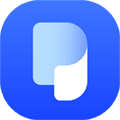在日常的工作中,很多时候我们会将重要的材料扫描或者转换成PDF文件保存起来,但是当一个PDF文件太大,页数太多的时候,想立马找到我们想要的内容,就需要查找整个PDF文件,要花费较多时间,这就需要将PDF文件根据内容分页成多个PDF文件,并给这些PDF文件命名,那么PDF分页该怎么操作呢?这里就用烁光PDF转换器帮大家解决这个问题。

烁光PDF转换器一款多功能的PDF转换软件,它不仅有PDF转Word、PDF转PPT、PDF转图片、Word转PDF等PDF相关的格式转换功能,还有PDF合并、PDF拆分、PDF压缩等PDF文件处理功能。PDF分页操作步骤如下:
1、打开烁光PDF转换器官网:https://www.ipdftool.com/ 下载并安装烁光PDF转换器的最新版本。

2、打开烁光PDF转换器的主页面,选择【PDF分割】功能进入。

3、点击右上角的【添加文件】按键把需要分页的PDF文件添加进来或者把需要分页的PDF文件拖拽到中间的转换框里。

4、设置拆分方式,默认为“页数拆分”即“每1页保存为一份PDF文件”,此模式是将文件分割成一个个单页文件。拆分模式还有定点拆分功能,根据你输入的页码,去拆分页面。设置好拆分方式后,点击开始分割按钮。等待进度条变成100%之后,PDF分页就完成了。

PDF分页怎么操作?就用烁光PDF转换器!PDF分页可以帮助大家更好地找到自己需要的内容,烁光PDF转换器除了PDF分页,还可以帮大家解决很多工作上的各种文件格式转换问题,一起来试试看吧!